今回はスタードメインでドメインを取得する手順について解説していきます。
スターサーバーを利用されるのであればスタードメインでドメインを取得がおすすめです(共通のポイントなどもあるので)。
ドメイン取得時の注意点
ドメインを検索する前にいくつか注意点があるので解説していきます。
ドメイン取得前に取得費用と更新費用を確認する
ドメインの「取得費用」と「更新費用」について解説します。
- ドメイン取得費用:取得して1年間分の費用
- ドメイン更新費用:2年目から毎年かかる費用
まずはスタードメインへ移動して確認してみます。
スタードメインのサイトを下の方にスクロールすると、取得費用と更新費用の一覧表があります。試しに「.xyz」の部分を見てください。
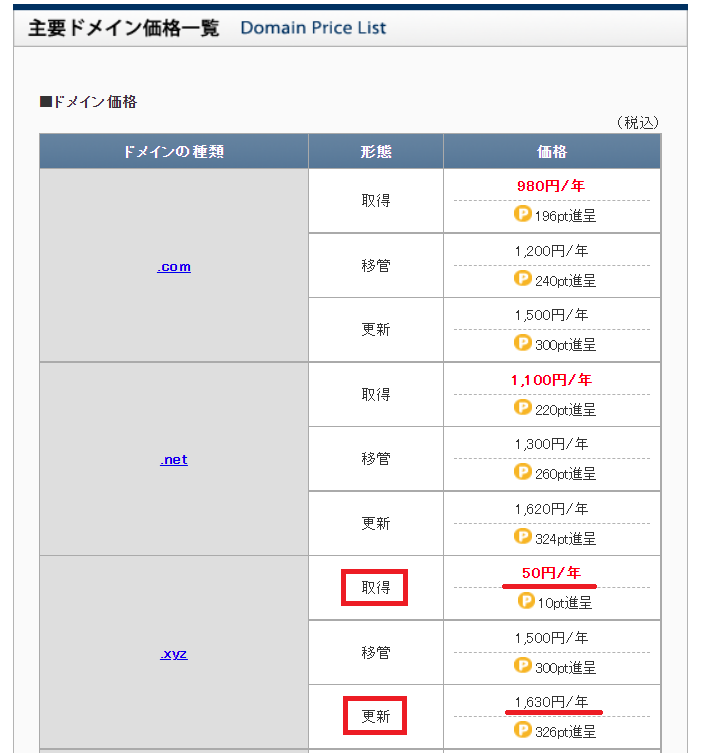
「.xyz」は激安にみえますが、取得費用が安い(50円)だけで更新費用は若干高め(1,650円)です。
という事で、取得費用と更新費用を考えて決めるのがおすすめです。
ドメインは早いもの勝ち。迷ったら.comが無難
ドメイン名は早い者勝ちなので、すでに取得されているドメイン名には×印が付き、取得できないようになってます。その場合はドメイン名に数字等を足してみるか、別のドメイン名を探します。
また、末の「.com」とか「.jp」等で迷ってしまいますよね!ちなみに個人でよく使われている物を紹介しておきます。
- .com:Commercialの略で個人でも企業でもよく使われる。
- .net:Networksの略でこれも個人でも企業でも使えます。
- .org:Organizationsの略で主に非営利団体という意味合いです。
- .info:Informationの略で情報通知という意味。
- .biz:Businessビジネス(商用)の用途。
悩む部分ですが、個人であれば「.com」もしくは「.net」がおすすめです。
ドメインを検索する
それではスタードメインへ移動してドメインを検索していきます。
好きなドメインを入力して「検索」。
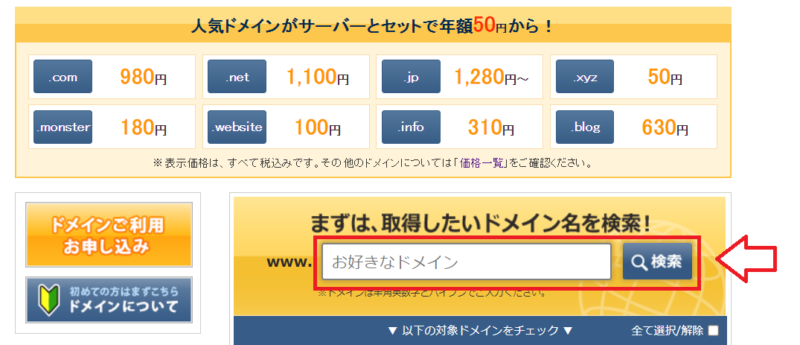
取得したいドメインがあれば選択。
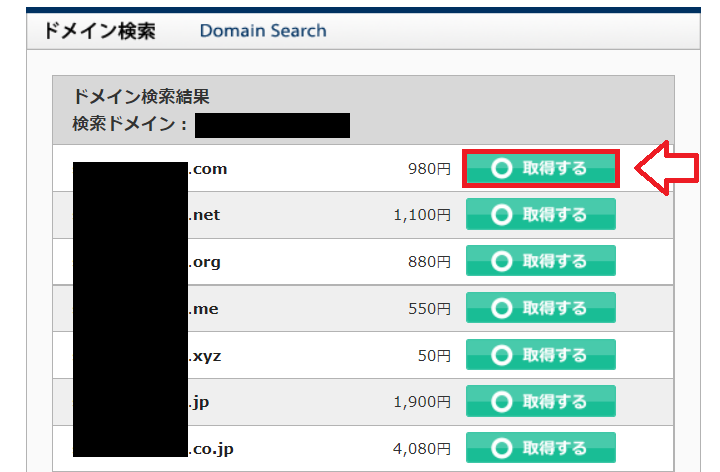
ネットオウルにログイン(アカウント持っていない方は新規作成)。

契約年数と支払い方法を選択。
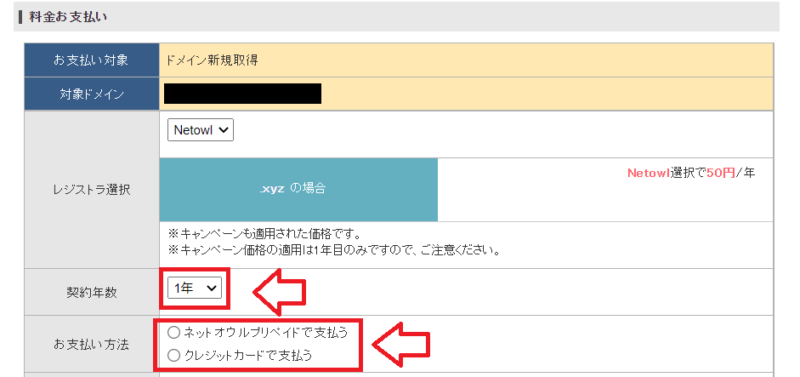
利用規約の同意にチェックを入れて「確認画面へ」をクリック。
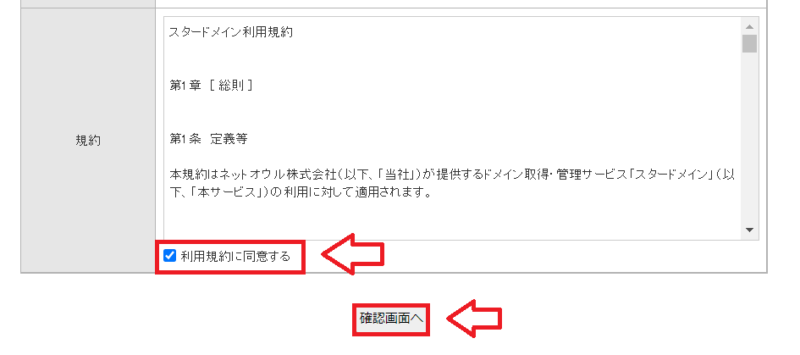
確認画面になるので間違いなければ「この内容決済する」をクリック。
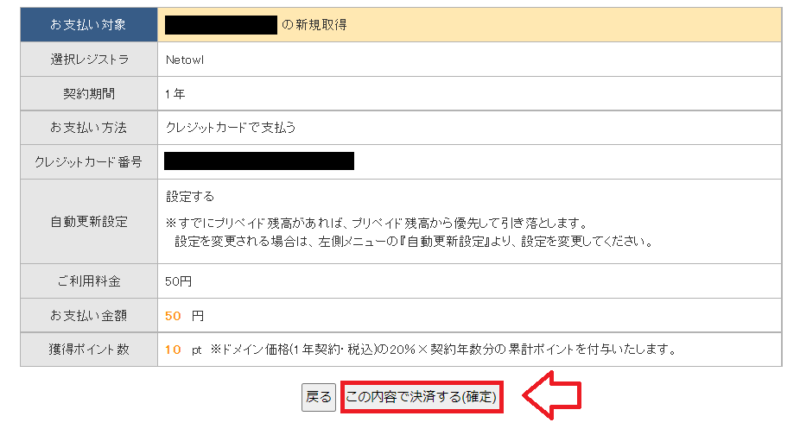
ドメイン取得できました。
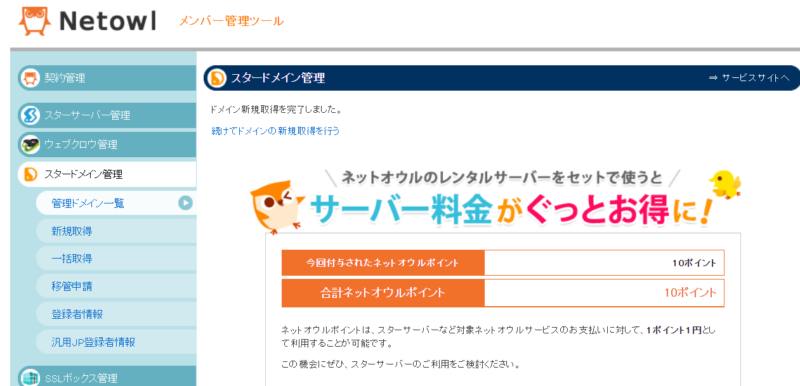
以上でドメインの取得は完了です。
■スタードメイン
⇒https://www.star-domain.jp/![]()
続けて取得したドメインにWordPressをインストールしていきます。


コメント